1) ¿ Que hace?
Esta funcionalidad permite gestionar la definición de días sin ‘IVA’, aplicable en las facturas de venta.
2) ¿ Donde está ubicada?
Esta funcionalidad está ubicada en el módulo ‘Comercial’ en:
- Administración
- Gestionar días sin iva.
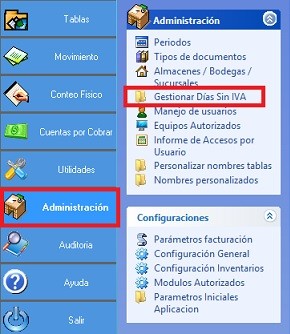
3) ¿ Donde se configura?
Para realizar la gestión de los días sin ‘Iva’ se definen en la pantalla de ‘Gestionar días sin iva’ como se muestra en la ruta anterior, al dar clic en esta opción muestra la siguiente pantalla.
Días sin iva
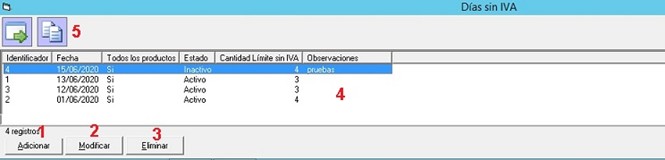
- Adicionar: Al dar clic en el botón ‘Adicionar’ se abre la siguiente ventana para ingresar los datos de configuración del ‘Día sin iva’.
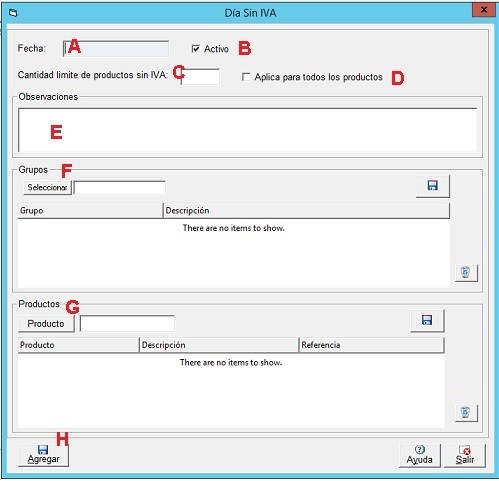
- Fecha: Se ingresa la fecha del día sin iva.
- Activo: Al marcar este botón se activa el día sin IVA, no puede haber dos fechas iguales activas. Si se deja desmarcado el día queda inactivo.
- Cantidad límite de productos sin 'IVA': En este campo se ingresa la cantidad máxima de productos a los cuales no se les aplicará el IVA.
- Aplica para todos los productos: Si se marca la opción, aplicaría el descuento de iva para todos los productos. Si no se marca esta opción se debe registrar un detalle, ya sea un grupo o un producto para los cuales aplique descontar el IVA.
- Observaciones: Este campo es opcional, para ingresar información acerca del día sin IVA.
- Grupos: Si no está marcada la opción de ‘Aplicar para todos los productos’ se debe seleccionar uno o varios grupos, se buscan con el botón ‘Seleccionar’ y se adiciona con el botón ‘Guardar’ de la sección de ‘Grupos’, también se tiene la opción de ‘Remover’ grupos de la lista.
- Productos: Si no está marcada la opción de ‘Aplicar para todos los productos’ se debe seleccionar uno o varios productos, se buscan con el botón seleccionar y se adiciona con el botón ‘Guardar’ de la sección de 'Productos’, también se tiene la opción de ‘Remover’ productos de la lista.
Nota: Se puede registrar solo grupos, solo productos o grupos y productos.
- Agregar: Al terminar de registrar todos los datos se da clic en ‘Agregar’ para crear el ‘DÍa sin iva’.
- Modificar: Permite realizar cambios a los datos registrados del día seleccionado. No afectará los ítems registrados a documentos.
- Eliminar: Permite eliminar el día que se encuentre seleccionado. No afectará los ítems registrados a documentos.
- En este espacio muestra el listado de los días sin IVA existentes
- Duplicar día sin iva: Al dar clic en esta opción permite duplicar el día sin iva seleccionado.
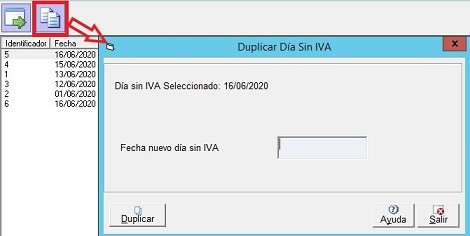
Se debe ingresar la fecha destino, la cual no debe estar registrada, o estar registrada pero no activa; después de ingresar la fecha, clic en el botón ‘Duplicar’.
Tipo de documento
Se debe marcar cuáles tipos de documentos aplicarán el día sin IVA, se configura en:
- Administración
- Tipos de documentos
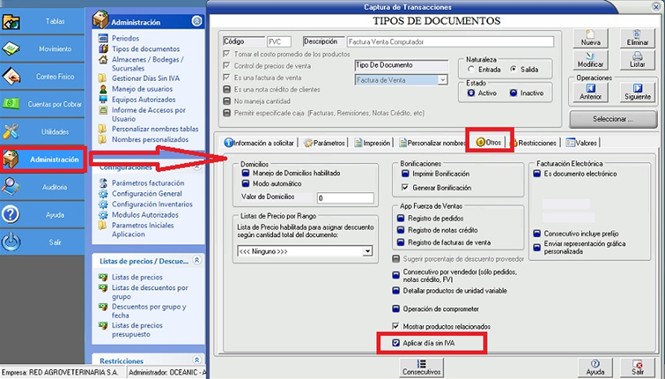
Se selecciona el tipo de documento ‘Factura de venta’, en la pestaña otros en la parte inferior se encuentra la opción de ‘Aplicar día sin IVA’, allí se marca esta opción.
Si se desmarca, no tendrá ningún efecto sobre los items ya registrados.
4) ¿ En donde tiene efecto?
La funcionalidad de ‘Aplicar día sin IVA’ tiene efecto en facturas de venta.
Se implementa el control de ley en la cual un mismo tercero puede beneficiarse de comprar productos SIN IVA hasta cierta cantidad en el día fijado por el gobierno.
- Movimiento
- Documentos
- Facturas de venta
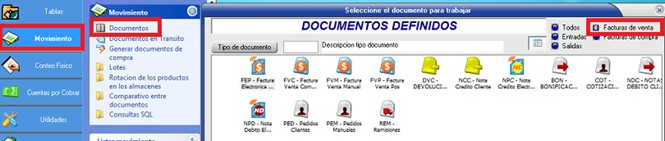
En el momento de crear una factura de venta en la parte superior de las propiedades de la factura sale un cuadro con la opción de ‘Aplicar día sin IVA, si la fecha del documento está configurada como dia sin IVA, por defecto sugiere que SI aplicar.

Aplicar día sin iva: En esta sección se muestra si el documento aplica o no al día sin iva, siempre y cuando la fecha que lleva la factura de venta esté configurada y activa como dia sin iva.
- Adicionar y modificar: Al adicionar o modificar una factura de venta con fecha configurada de dia sin IVA se puede seleccionar la opción de ‘Si’ aplica o ‘No’ el dia sin IVA. Cuando se cambia la fecha se evalúa si la nueva fecha está definida como un día sin IVA, en caso que no, no se puede establecer si la factura de venta aplica o no.
Nota: Al modificar la factura de venta, solo se puede cambiar si aplica o no al día sin IVA si no tiene ítems registrados. En caso de tener al menos un ítem registrado, no puede modificar dicho dato.
De igual forma al duplicar la factura de venta solo se puede cambiar si aplica o no el dia sin iva si no se tiene ítems registrados.
Ítems: Al registrar ítems, se le resta al precio el IVA (si la empresa tiene configurado que el precio incluye el IVA), el IVA queda en cero, pero solo hasta la cantidad límite definida en la ‘Gestión de día sin IVA’, luego de superar la cantidad límite el precio es el normal con el IVA que tiene definido el producto.
En listas de precio, si la empresa tiene configuración que el precio incluye el IVA, y la fórmula incluye la palabra PRECIO, también se le descontará el IVA hasta la cantidad límite que descuenta el IVA..
La palabra reservada ‘PROD_IVA’ también se ve afectada, se resolverá con cero hasta la cantidad límite, posteriormente con el %IVA que tenga definido el producto.
Notas
- No requiere modificar el precio normal de los productos, el sistema le descuenta el IVA a los productos (en caso que la empresa tenga incluido el IVA en el precio)
- En la actual versión no hay control del monto de los productos, como tampoco de las formas de pago.
- El usuario deberá preguntar al cliente cuando vaya a realizar las factura (antes de registrar ítems) si se va a acoger al día sin IVA, para que en caso que su respuesta sea negativa, pueda indicar en el documento que no aplicar el día sin IVA.
- En caso que se quiera cambiar que aplique o no el día sin IVA, y el documento ya tenga registrado ítems, deberá primero remover los ítems, cambiar la configuración si aplicar o no el día sin IVA, y volver a registrar los ítems.
